comicstudio是一款专业的漫画软件,是基于无纸矢量化技术的专业漫画创作软件,你可以通过该软件,不需要纸笔就能画出来好看可爱的漫画。使传统的漫画工艺在电脑上完美重现.使漫画创作完全脱离了纸张,极大提高漫画效率,而且还大大减少了错误造成的浪费的时间,如果当你使用纸笔来画的话,你要是那个地方画错了,还需要时间来涂改,但是利用该软件,你就不需要浪费那些涂改的时间。而且还具有效率高、效果好、易操作等特色,为用户带来丰富的漫画制作功能,海量素材,帮助用户创造专属自己的漫画风格。喜欢的朋友可不要错过了哦,小编带来了
comicstudio4.54简体中文版,使用完全无压力。由于软件体积过大,小编建议使用
百度网盘下载,快在本站下载吧!
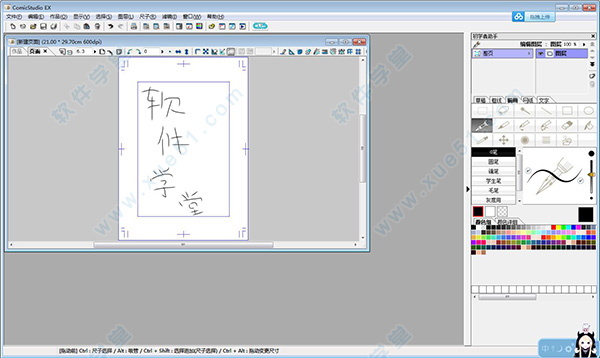
comicstudio安装破解教程
1、首先在本站下载软件压缩包
2、解压之后可以看到有很多文件夹,但是我们安装需要用到的是"tool"文件夹和"免CD.rar"压缩包
3、我们首先把"免CD.rar"压缩包解压出来,然后把解压出来"InitExcl.exe"复制覆盖"tool"文件夹中的原文件
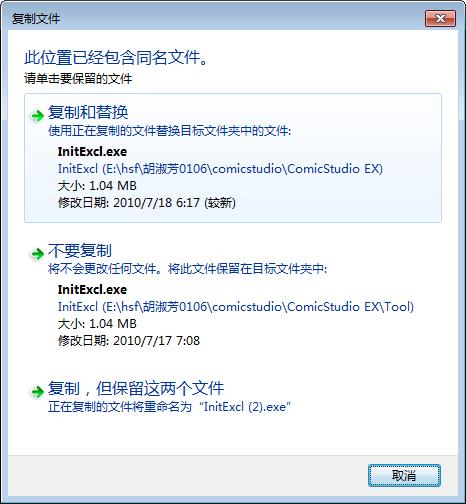
4、然后双击"tool"文件夹中的"CS_EX.exe"主程序进行安装
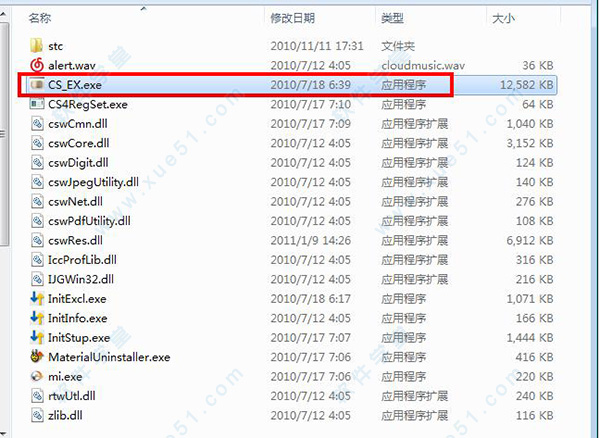
5、之后会出现素材的安装的选项,我们点击不安装继续执行
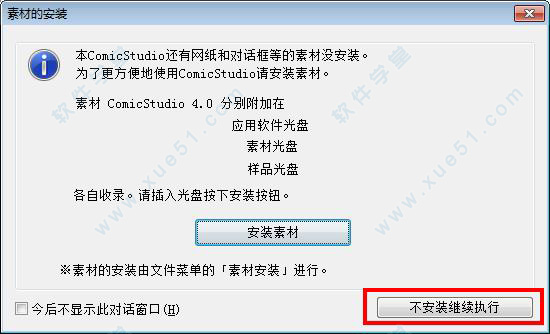
6、接下来会让我们填写序列号,输入序列号:
CE4WJ0-1NE0QP-7AE989-B81930-F71FC4,点击登记许可证
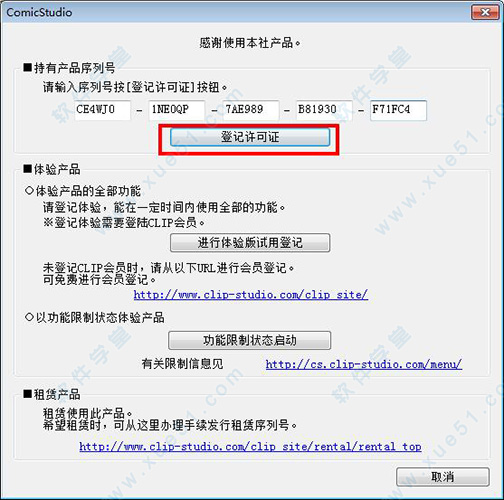
7、然后会有初始模式的选择,这时候根据自己的需要选择啦
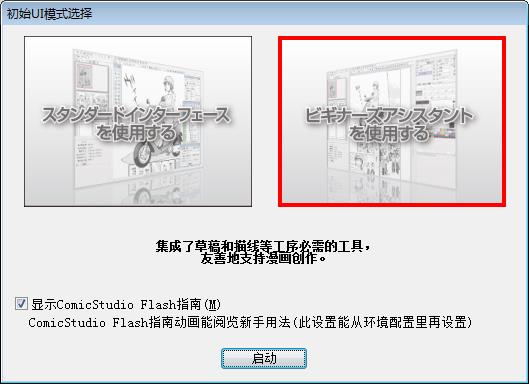
8、这样就破解成功了
软件特点
1、效率高:这对漫画作者来说很重要。
2、效果好:它的线条直接在电脑中生成,这要比手绘再扫描清晰的多,尤其是对于网点图案来说。这对于印刷很有好处。
3、便于复制保存:那些非要原稿不可的编辑再也没话说了。
4、便于修改:即使定稿,只要文件不合层,所有的元素,包括线条、版面、网点、放射线、文字等,都可以修改:如果编辑对作品的局部部满意,修改起来很简单。这就是纸上绘画办不到的。
5、矢量化技术 专用铅笔线的自由再现。
6、可以独创自己喜爱的网格。
7、定规机能自己画好的线可以自由地设定为定规,过后再利用它来协助描绘新作品,可创造更丰富的笔感表现方式;或者利用它来制作集中线和流线,以简化其制作过程。
8、自由素材板照片、单页、单层等均可保存成“素材”,以反复使用,非常方便。
comicstudio功能介绍
1、作为全球第一个专业漫画软件,基于无纸矢量化技术的专业漫画创作软件,完全实现了漫画制作的数字化和无纸化从命名到漫画制作的整个过程.都是在电脑上进行的。可以自由选择各种类型的专用笔。其特有的矢量化技术可以对笔线进行自动整形。已画好的线,可进行变粗或变细处理,而且线条的曲度可以根据需要自由修改。
2、同时,作为一款专业的漫画软件,日本Celsys结合了大量日本漫画师的工作特点,具备许多漫画绘画的专业技法和专业工具;可以根据漫画的特点在软件上直接打草稿,然后再进行各个部位的改动,直至满意为止,删掉草图,保存或打印作品。还有各种增加画面效果的“集中线”只要点击create键便可生成。还可以将自己喜欢的图片扫描进去,制成网点形背景。譬如漫画作品中所必需的“网点纸”在 软件中已有很多个品种存储在其工具栏中,任作者选择(也可根据需要自己创建)。完稿后打印也决不会影响作品的效果等诸多针对漫画工作者所需的专业工具和性能。
3、被业界誉为漫画设计行业的PS软件。使用它进行漫画绘制时主要利用到的是它的工具面板和工具选项面板。其中工具选项面板会随着不同工具的变换而发生变换,这和Fireworks中的很类似。在ComicStudio的工具面板中也具有许多其他平面设计软件中选框、填充、矩形等,使用它们可以绘制出各种效果丰富的矢量漫画来。
comicstudio使用教程
如何用它画分镜框1、首先打开软件,新建一个页面
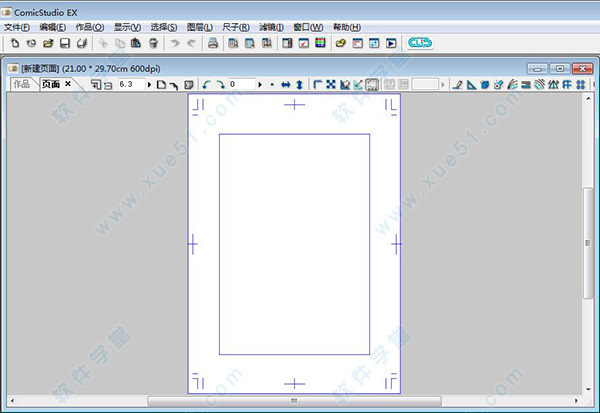
2、然后选择图层→新建图层
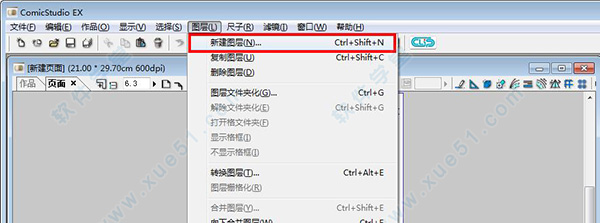
3、跳出新建图层选项,选择:类型→框线尺图层
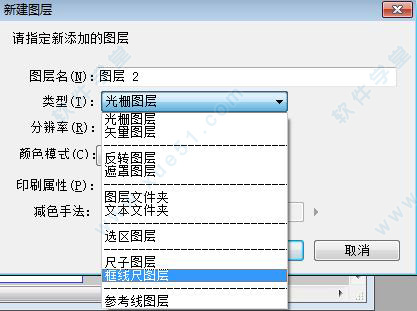
4、新建框线尺图层后页面的样子

5、开始切割分镜框了,在工具栏选择“框线尺切分”工具
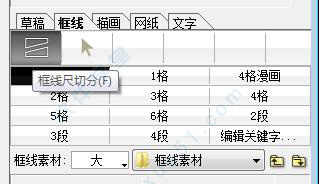
6、拉出自己需要的分镜框切分,直、斜均可(按住Ctrl拉线可拉水平、垂直线)

7、划分好后的效果
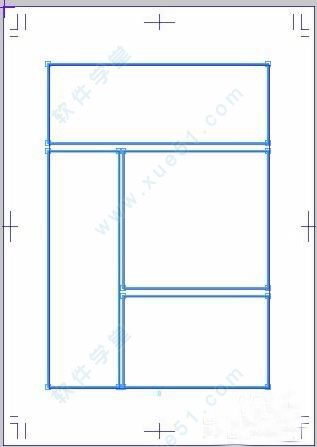
8、如果需要修改切分的大小或画出直达画页边缘的框线,则在工具栏选择“尺子选择”工具
9、然后拉住你要修改的那条边按你需要修改的方向推就好了。

10、分镜完成后,在图层窗口的框线尺图层上:右键→图层栅格化
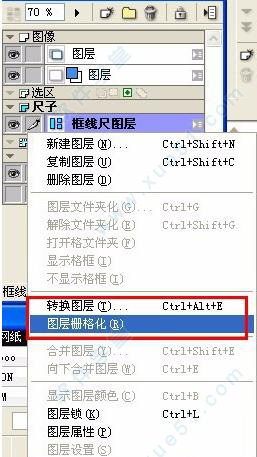
11、完成了
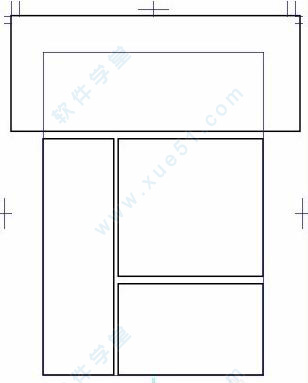
comicstudio常用快捷键
显示标尺 ctrl+R
全选 ctrl+A
显示格图层区域 ctrl+shift+4
取消选择 ctrl+D
显示文本图层区域 ctrl_alt+4
反选 ctrl+shift+I
显示透明部分 ctrl+4
选区转化为图层 ctrl+shift++D
显示页面图像 ctrl+5
图层转化为选区 ctrl+F
全部显示页面图像 ctrl+shift+5
追加图层到选区 ctrl+shift+F
吸附 ctrl+1
使用快速蒙板 ctrl+M
使用快速选择 ctrl+shift+M
放大 ctrl+Num+
缩小 ctrl+Num-
实际像素 ctrl+alt+0
满画布显示 ctrl+0
打印尺寸 ctrl+shift+0
隐藏全部调板 Tab
工具 F2
工具选项 F3
图层 F4
导航器 F5
网纸 F6
属性 F7
历史记录 F8
灰度 F9
素材 F10
自定义工具 F11
动作 F12
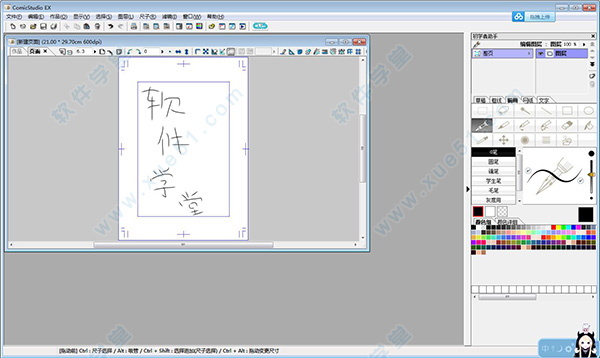
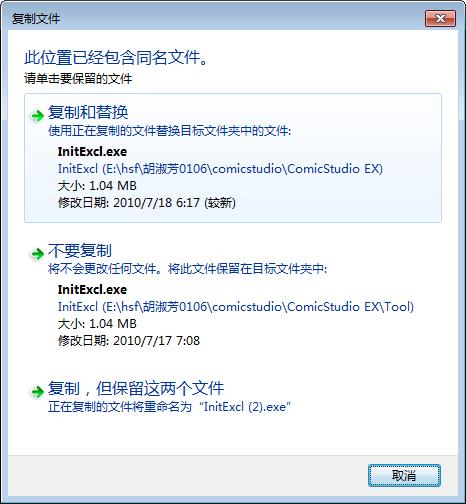
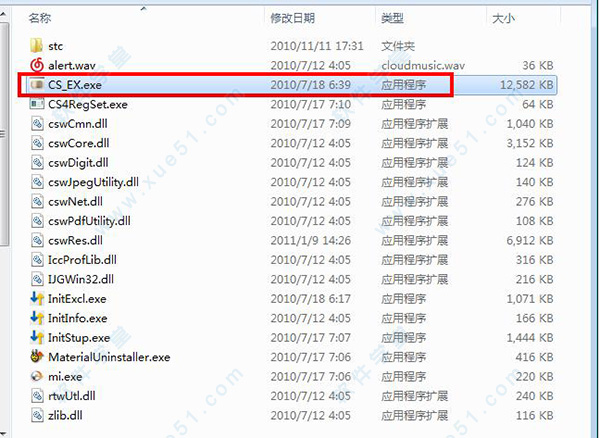
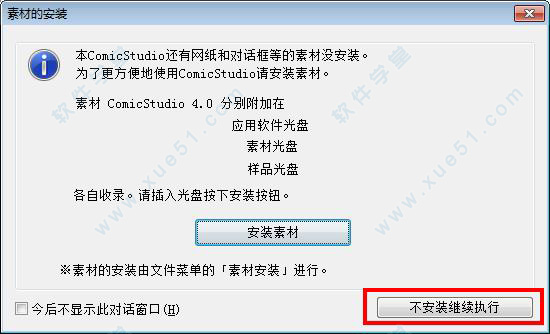
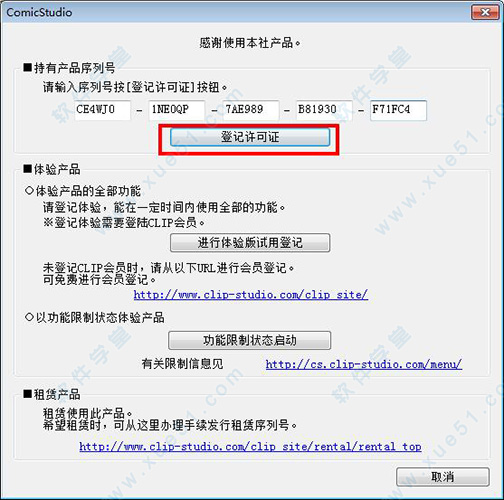
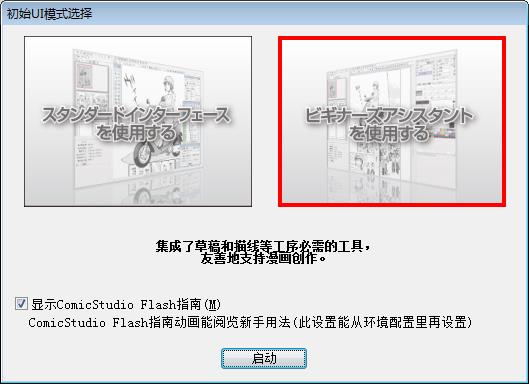
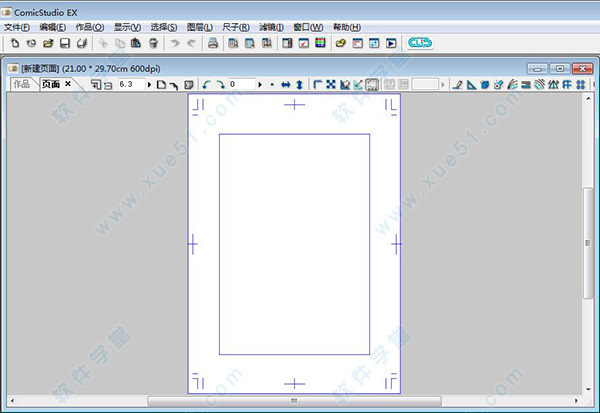
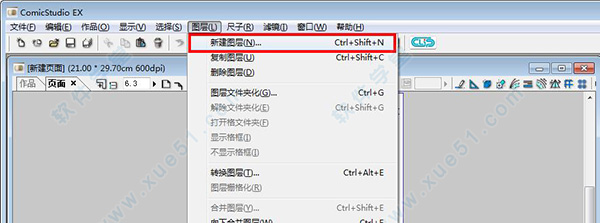
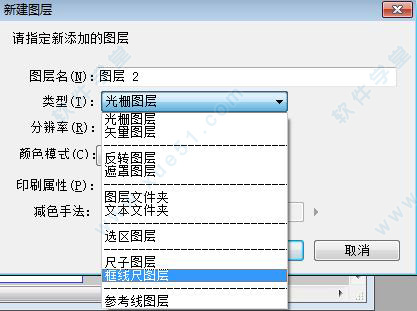

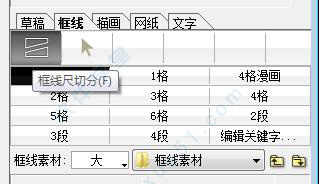

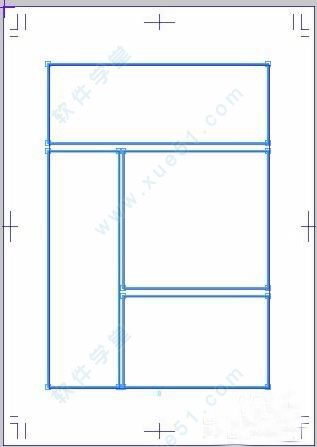

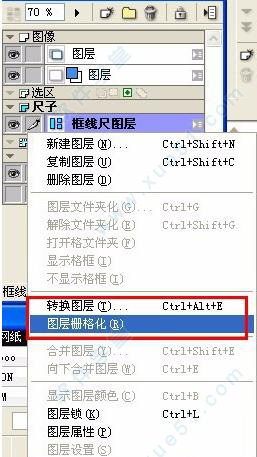
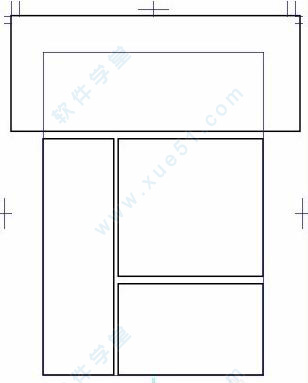
0条评论